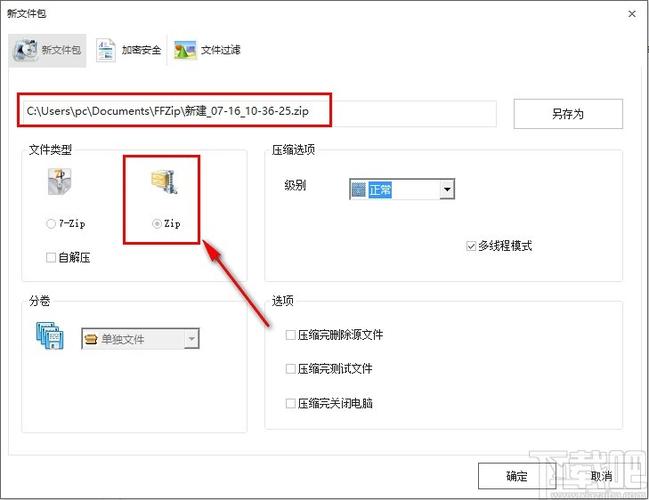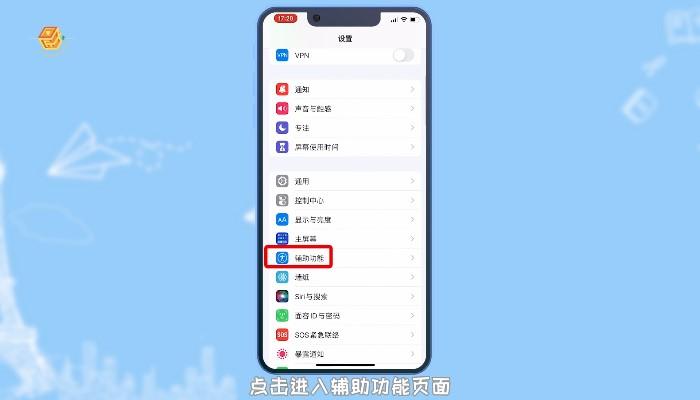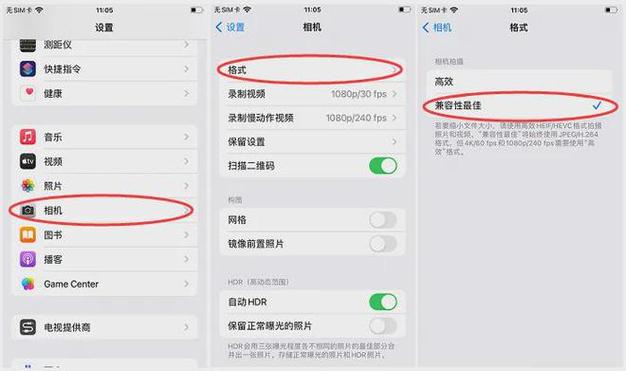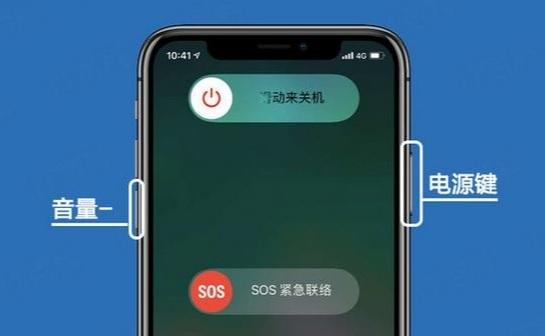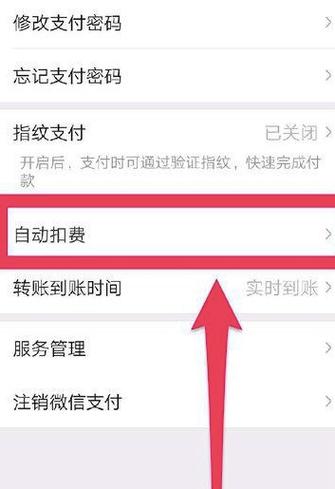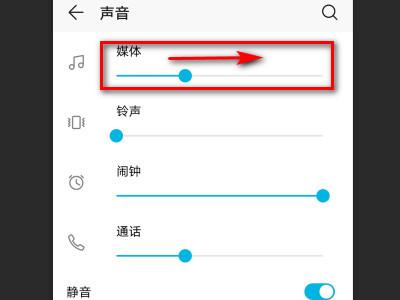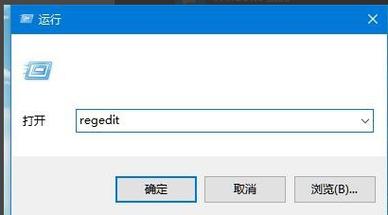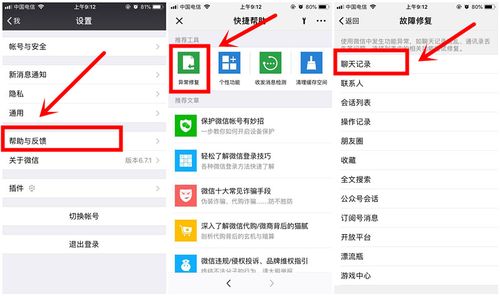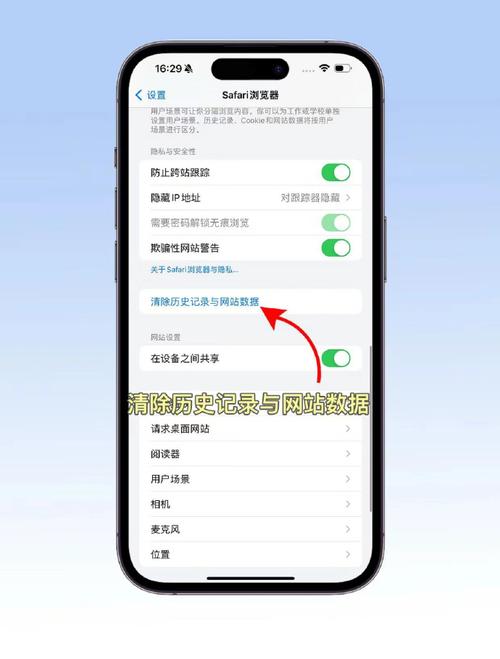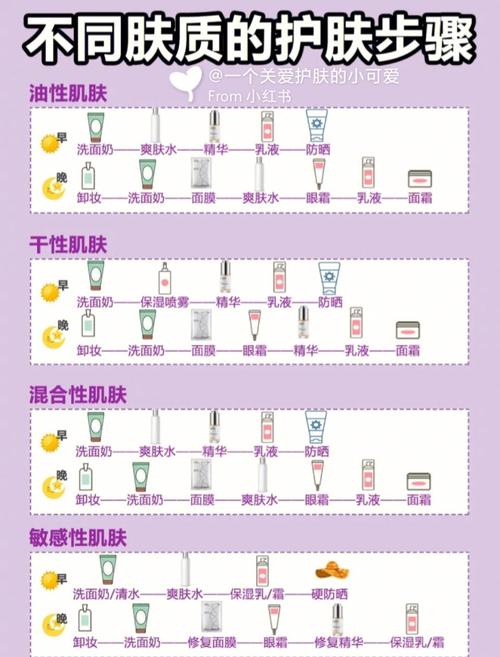在日常生活和工作中,我们经常使用电脑进行各种操作。然而,电脑在使用过程中可能会出现一些问题,比如鼠标可以动但点不了桌面图标。这个问题可能会让我们感到困扰,影响我们的工作效率。那么,这个问题是如何产生的呢?又该如何解决呢?
首先,我们需要了解这个问题的产生原因。鼠标可以动但点不了桌面图标,这种情况通常是由于以下几个原因造成的:
1. 系统设置问题:可能是电脑的系统设置出现了问题,导致鼠标无法正常点击桌面图标。
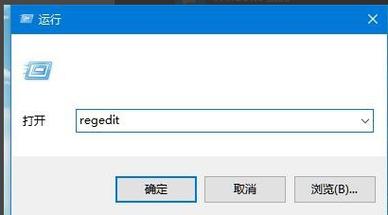
2. 鼠标驱动问题:鼠标驱动出现问题或者驱动程序不兼容,也可能导致鼠标无法正常点击桌面图标。
3. 病毒或恶意软件:电脑被病毒或恶意软件感染,也可能导致鼠标无法正常点击桌面图标。
了解了问题的原因,我们就可以针对性地提出解决方案。以下是针对上述三种原因的解决方案:
1. 系统设置问题的解决方案:如果是系统设置问题,我们可以尝试通过以下步骤来解决:首先,右键点击桌面,选择“查看”,然后取消“自动排列图标”和“对齐到网络”的勾选;其次,右键点击桌面,选择“刷新”,看是否能解决问题;最后,如果以上方法都无法解决问题,我们可以尝试重启电脑,看是否能解决问题。或者我们同时按下键盘的ctrl+alt+del键,来打开任务管理器。点击‘进程’项。找到explorer.exe这一个进程。右键点击,然后点击‘结束进程’。弹出窗口,在这个窗口上输入explorer.exe,点击‘确定’按钮,把这个进程重新启动运行起来。
2. 鼠标驱动问题的解决方案:如果是鼠标驱动问题,我们可以尝试通过以下步骤来解决:首先,打开设备管理器,找到鼠标设备,右键点击,选择“卸载设备”;然后,重新启动电脑,系统会自动安装鼠标驱动;最后,如果以上方法都无法解决问题,我们可以尝试更新鼠标驱动,或者更换其他型号的鼠标。
3. 病毒或恶意软件的解决方案:如果是电脑被病毒或恶意软件感染,我们可以尝试通过以下步骤来解决:首先,运行杀毒软件,进行全面的病毒扫描;然后,如果发现有病毒或恶意软件,选择清除;最后,重启电脑,看是否能解决问题。
总的来说,鼠标可以动但点不了桌面图标的问题,通常是由于系统设置问题、鼠标驱动问题或者电脑被病毒或恶意软件感染等原因造成的。我们可以通过调整系统设置、更新或更换鼠标驱动、运行杀毒软件等方法来解决这个问题。希望以上的解决方案能够帮助到遇到这个问题的你。
然而,如果以上方法都无法解决问题,那么我们可能需要寻求专业的技术人员的帮助。因为有些问题可能需要专业的技术知识和技能才能解决。在这种情况下,我们应该及时联系电脑的售后服务或者专业的电脑维修人员,让他们帮助我们解决问题。